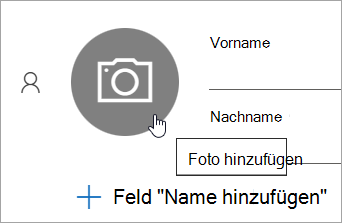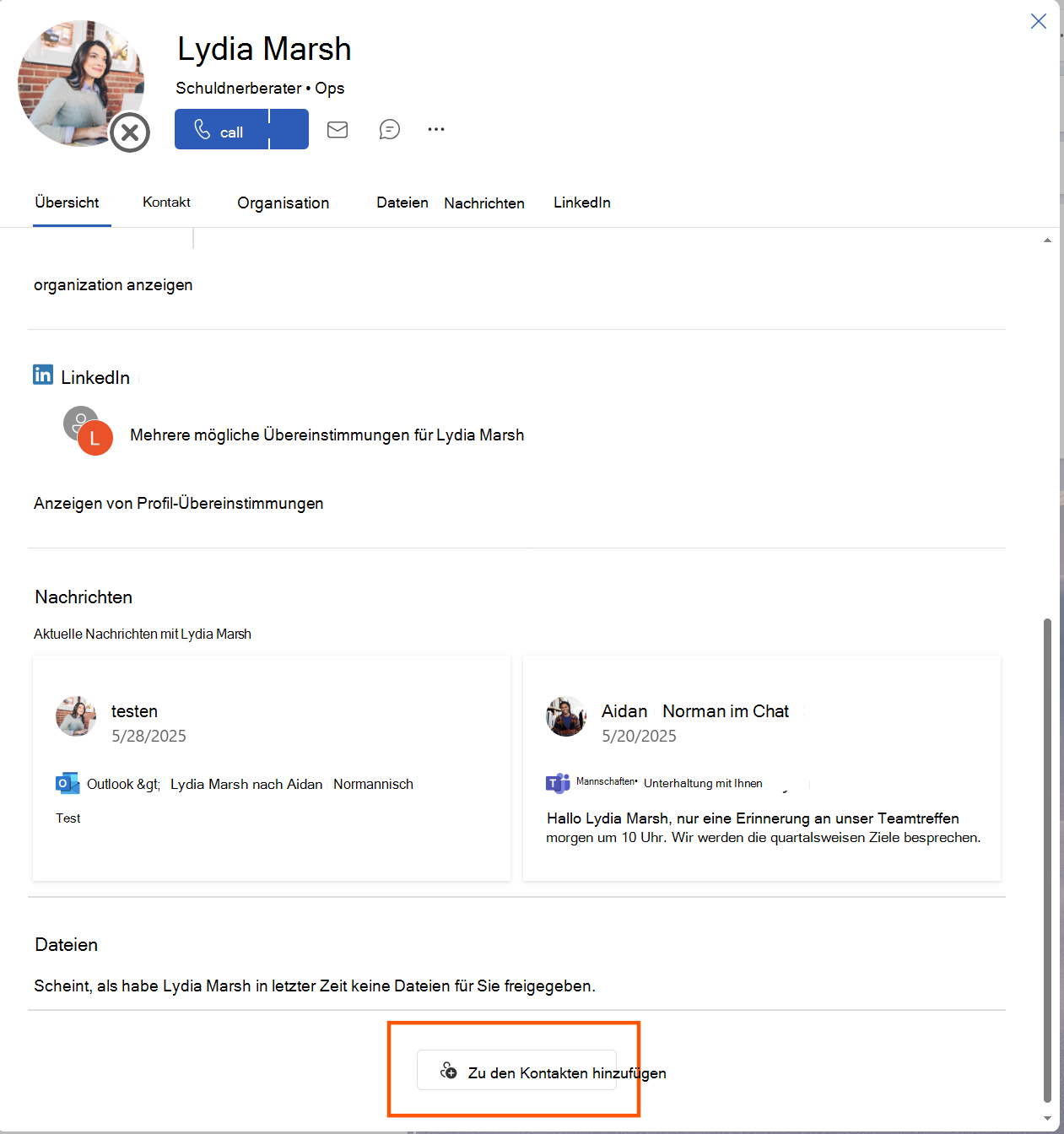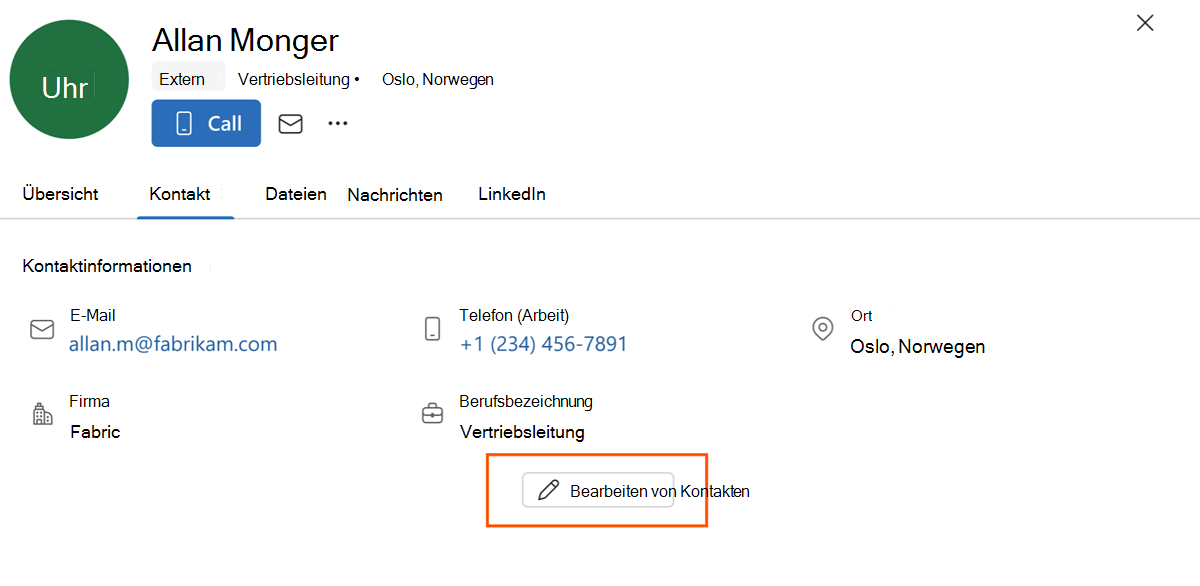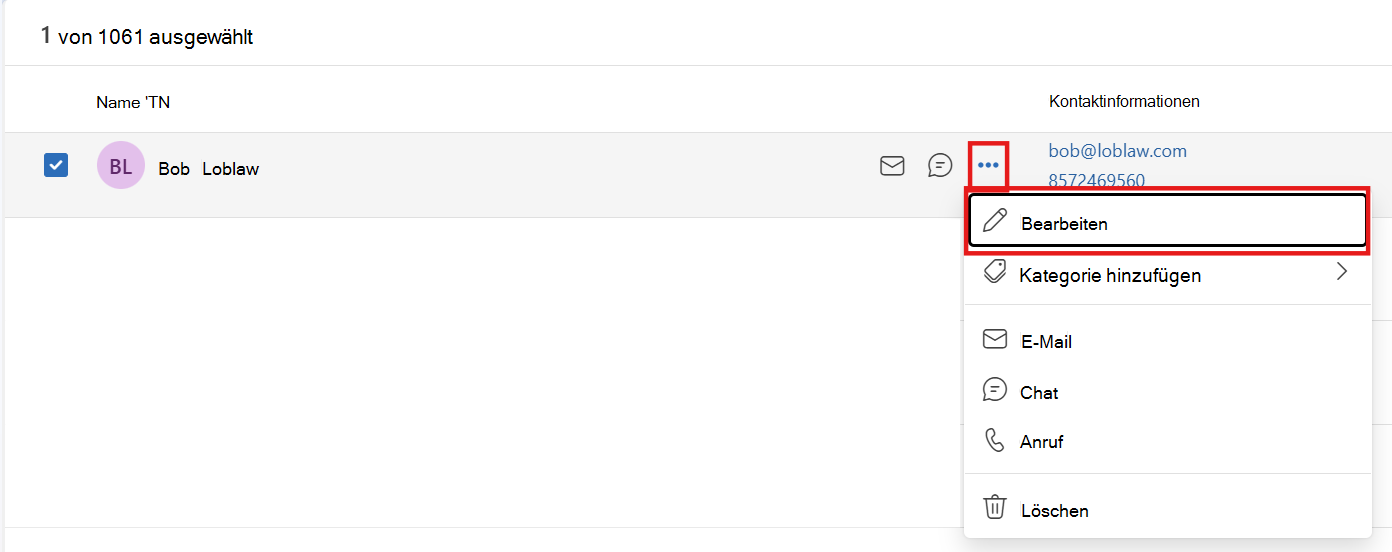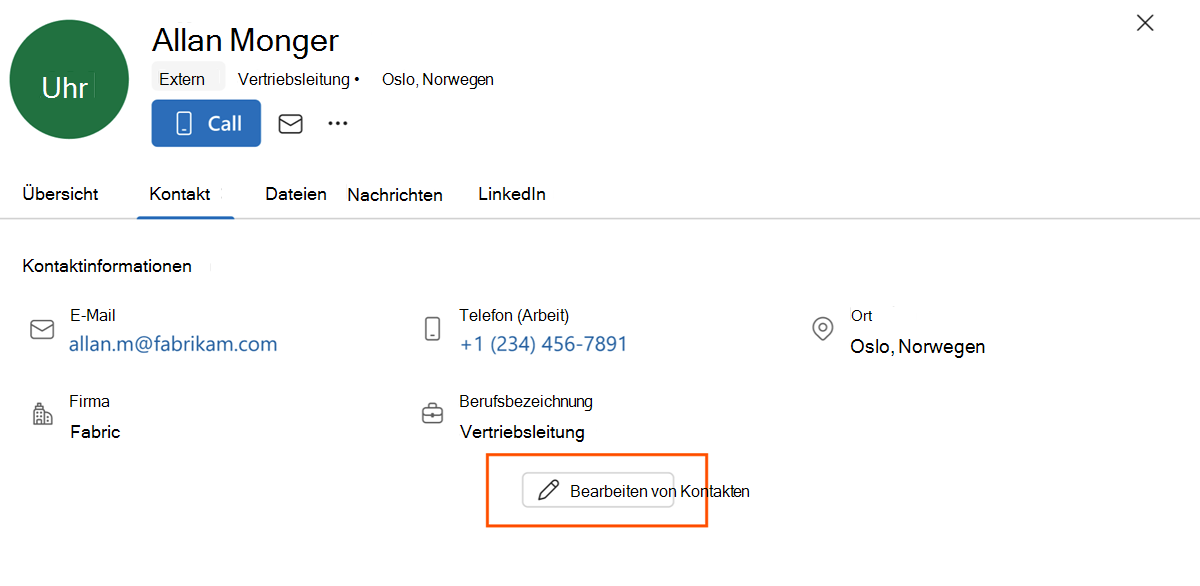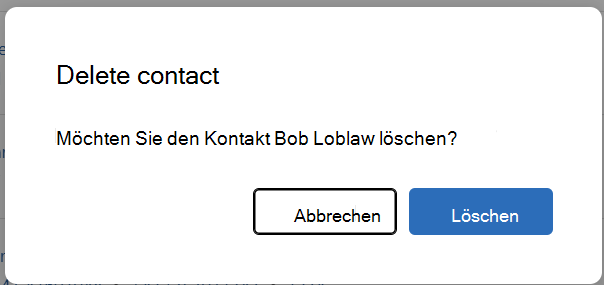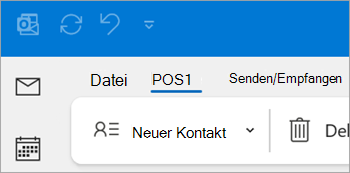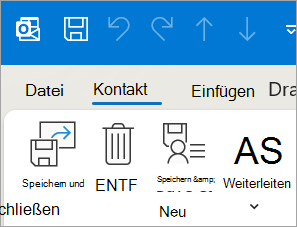Sie können auf der Seite Personen neue Kontakte von Grund auf neu erstellen oder jemanden aus ihrem Profil Karte als Kontakt hinzufügen. Ein Kontakt kann so einfach wie ein Name und eine E-Mail-Adresse sein oder weitere Informationen wie eine Adresse, mehrere Telefonnummern und ein Profilbild enthalten.
Wählen Sie unten eine Registerkartenoption für die outlook-Version aus, die Sie verwenden. Welche Outlook-Version habe ich?
Hinweis: Wenn die Schritte auf dieser Registerkarte "Neues Outlook " nicht funktionieren, verwenden Sie möglicherweise noch kein neues Outlook für Windows. Wählen Sie Klassisches Outlook aus, und führen Sie stattdessen diese Schritte aus.
In Das neue Outlook haben Sie folgende Optionen:
Hinzufügen eines Kontakts | Kontakt suchen | Bearbeiten eines Kontakts | Löschen eines Kontakts
Hinzufügen eines Kontakts inDas neue Outlook
Sie können einen Kontakt von Grund auf oder aus dem Profil einer person Karte hinzufügen.
Hinzufügen eines Kontakts von Grund auf
-
Wählen Sie im Das neue Outlook Navigationsbereich
-
Wählen Sie auf der Registerkarte Startdie Option Neuer Kontakt aus.
-
Geben Sie einen Namen und alle weiteren gewünschten Details ein, und wählen Sie dann Speichern aus.
Tipp: Sie können jederzeit zusätzliche Kontaktinformationen eingeben. Wählen Sie den Kontakt aus der Liste aus, wählen Sie dann Kontakt bearbeiten aus, und beginnen Sie mit dem Hinzufügen weiterer Informationen.
Hinzufügen eines Kontakts aus einem Profil Karte für eine Person in Ihrem organization
Wenn Sie Outlook in einem organization verwenden und den Namen oder das Bild einer Person in Outlook oder anderen Office-Apps und -Diensten auswählen, wird möglicherweise deren Profil Karte mit zusätzlichen Informationen angezeigt. Aus ihrem Profil Karte können Sie diese Details in Ihren Kontakten speichern und dann Notizen oder andere Informationen hinzufügen.
So fügen Sie einen Kontakt aus einer E-Mail-Nachricht hinzu:
-
Öffnen Sie in Mail eine E-Mail-Nachricht im Lesebereich, und wählen Sie dann den Namen des Absenders oder Empfängers aus, den Sie Ihren Kontakten hinzufügen möchten.
-
Wählen Sie in der Karte, die geöffnet wird,
-
Geben Sie die Details ein, die Sie für diesen Kontakt hinzufügen möchten. Wenn Sie einem Kontakt weitere Informationen hinzufügen möchten, z. B. die Adresse und den Geburtstag, wählen Sie Weitere Hinzufügen aus.
-
Wählen Sie Speichern aus.
Hinweis: Das Aktualisieren von Standardinformationen wird möglicherweise nicht in einem Profil Karte wider, da Organisationsdaten Vorrang haben.
Weitere Informationen zu Profilkarten finden Sie unter Profilkarten in Microsoft 365.
Suchen eines Kontakts inDas neue Outlook
-
Wählen Sie im Seitenbereich
-
Wählen Sie oben im Fenster das Suchfeld aus.
-
Geben Sie den Namen, die Telefonnummer oder den Firmennamen für den gesuchten Kontakt ein.
-
Wählen Sie aus den Suchergebnissen die gewünschte Person aus.
Bearbeiten eines Kontakts inDas neue Outlook
Sie können die Informationen oder das Foto eines Kontakts hinzufügen oder aktualisieren.
Hinzufügen oder Aktualisieren von Kontaktinformationen
-
Wählen Sie im Navigationsbereich
-
Doppelklicken Sie auf den Kontakt, den Sie bearbeiten möchten.
-
Fügen Sie die Informationen für Ihren Kontakt hinzu, oder aktualisieren Sie sie.
-
Wählen Sie anschließend Speichern aus.
Hinzufügen oder Aktualisieren des Fotos eines Kontakts
-
Wählen Sie im Navigationsbereich
-
Wählen Sie den Kontakt aus, dem Sie das Foto hinzufügen oder aktualisieren möchten, und wählen Sie Kontakt bearbeiten aus.
-
Wählen Sie Foto hinzufügen aus.
-
Wählen Sie Neues Foto hochladen aus, wählen Sie die datei aus, die Sie verwenden möchten, und wählen Sie dann Zum Hochladen öffnen aus.
-
Wenn Sie das Foto anders positionieren möchten, klicken Sie in den Kreis, und ziehen Sie den Mauszeiger. Zum Vergrößern oder Verkleinern verwenden Sie den Schieberegler unter dem Foto.
-
Wählen Sie Übernehmen und dann Fertig aus.
Löschen eines Kontakts inDas neue Outlook
-
Wählen Sie im Navigationsbereich
-
Wählen Sie den Kontakt aus, den Sie löschen möchten . Wählen Sie dann im Menüband löschen aus, oder klicken Sie mit der rechten Maustaste auf den Kontakt, und wählen Sie Löschen aus.
-
Wählen Sie zur Bestätigung erneut Löschen aus.
Hinweis: Wenn die Schritte auf dieser Registerkarte Neues Outlook (Insider) nicht funktionieren, sind Sie möglicherweise noch nicht integriert, um die neue Kontaktverwaltungsoberfläche im neuen Outlook für Windows auszuprobieren. Wählen Sie Neues Outlookoder klassisches Outlook aus, und führen Sie stattdessen die folgenden Schritte aus.
In Das neue Outlook haben Sie folgende Optionen:
Hinzufügen eines Kontakts | Kontakt suchen | Bearbeiten eines Kontakts | Löschen eines Kontakts
Hinzufügen eines Kontakts inDas neue Outlook
Sie können einen Kontakt von Grund auf oder aus dem Profil einer person Karte hinzufügen.
Hinzufügen eines Kontakts von Grund auf
-
Wählen Sie im Das neue Outlook Navigationsbereich
-
Wählen Sie auf der Registerkarte Startdie Option Neuer Kontakt aus.
-
Geben Sie den Namen Ihres Kontakts und alle anderen gewünschten Details ein, und wählen Sie dann Speichern aus.
Tipp: Sie können jederzeit zusätzliche Kontaktinformationen eingeben. Wählen Sie den Kontakt aus der Liste aus, wählen Sie dann Kontakt bearbeiten aus, und beginnen Sie mit dem Hinzufügen weiterer Informationen.
Hinzufügen eines Kontakts aus einem Profil Karte für eine Person in Ihrem organization
Wenn Sie Outlook in einem organization verwenden und den Namen oder das Bild einer Person in Outlook oder anderen Microsoft 365-Apps und -Diensten auswählen, wird möglicherweise deren Profil Karte mit zusätzlichen Informationen angezeigt. In ihrem Profil Karte können Sie diese Details unter "Ihre Kontakte" speichern und dann Notizen oder andere Informationen hinzufügen.
So fügen Sie einen Kontakt aus einer E-Mail-Nachricht hinzu:
-
Öffnen Sie in Mail eine E-Mail-Nachricht im Lesebereich, und wählen Sie dann den Namen des Absenders oder Empfängers aus, den Sie Ihren Kontakten hinzufügen möchten.
-
Wählen Sie in der Karte, die geöffnet wird, unten im Karte Zu Kontakten hinzufügen aus.
-
Die Person wird nun Ihren Kontakten hinzugefügt. Wenn Sie einem Kontakt weitere Informationen hinzufügen möchten, z. B. eine Adresse oder einen Geburtstag, wählen Sie im Profil bearbeiten aus, Karte
-
Wählen Sie Speichern aus.
Hinweis: Das Aktualisieren von Standardinformationen wird möglicherweise nicht in einem Profil Karte wider, da Organisationsdaten Vorrang haben.
Weitere Informationen zu Profilkarten finden Sie unter Profilkarten in Microsoft 365.
Suchen eines Kontakts inDas neue Outlook
-
Wählen Sie im Seitenbereich
-
Wählen Sie oben im Fenster das Suchfeld aus.
-
Geben Sie den Namen, die Telefonnummer oder den Firmennamen für den gesuchten Kontakt ein.
-
Wählen Sie aus den Suchergebnissen die gewünschte Person aus.
Bearbeiten eines Kontakts inDas neue Outlook
Sie können die Informationen oder das Foto eines Kontakts hinzufügen oder aktualisieren.
Hinzufügen oder Aktualisieren von Kontaktinformationen
Wählen Sie im Navigationsbereich
-
Klicken Sie mit der rechten Maustaste auf den Kontakt, und wählen Sie Bearbeiten aus.
-
Alternativ können Sie die Aktion Bearbeiten auch finden, indem Sie auf die Auslassungspunkte ... für einen Kontakt oder im Menüband klicken.
-
-
Sie können auch das Kontrollkästchen für einen Kontakt aktivieren und im Menüband Bearbeiten auswählen.
-
Oder wählen Sie Kontakt bearbeiten aus dem Profil Ihres Kontakts Karte aus.
-
Fügen Sie die Informationen für Ihren Kontakt hinzu, oder aktualisieren Sie sie.
-
Wählen Sie anschließend Speichern aus.
Hinzufügen oder Aktualisieren des Fotos eines Kontakts
Derzeit ist es nicht möglich, das Foto eines Kontakts in der Vorschau für neue Outlook (Insider) hinzuzufügen oder zu aktualisieren. Wir arbeiten an diesem Feature, und es wird in Kürze verfügbar sein.
Alternativ können Sie das Foto eines Kontakts in Outlook Web hinzufügen oder aktualisieren, und das Foto wird auch im neuen Outlook (Insider) angezeigt.
Hinweis: Wenn ein Kontakt für Unternehmenskonten profilbasiert ist oder mit einem Profil verknüpft ist, wird das Kontaktfoto automatisch aus den Profilinformationen hinzugefügt, die im Verzeichnis Ihres organization verfügbar sind. Dies kann jedoch derzeit nicht bearbeitet oder aktualisiert werden.
Löschen eines Kontakts inDas neue Outlook
-
Wählen Sie im Navigationsbereich
-
Wählen Sie den Kontakt aus, den Sie löschen möchten . Wählen Sie dann im Menüband löschen aus, oder klicken Sie mit der rechten Maustaste auf den Kontakt, und wählen Sie Löschen aus.
-
Wählen Sie zur Bestätigung erneut Löschen aus.
Im klassischen Outlook haben Sie folgende Optionen:
Hinzufügen eines Kontakts | Kontakt suchen | Bearbeiten eines Kontakts | Löschen eines Kontakts
Hinzufügen eines Kontakts im klassischen Outlook
Sie können einen Kontakt von Grund auf oder aus dem Profil einer person Karte hinzufügen.
Hinzufügen eines Kontakts von Grund auf
-
Wählen Sie auf der Navigationsleiste
-
Wählen Sie auf der Seite Personen im Menüband Die Option Neuer Kontakt aus.
-
Fügen Sie alle gewünschten weiteren Details hinzu.
-
Wählen Sie Speichern und schließen aus.
Hinzufügen eines Kontakts aus dem Profil einer person Karte
-
Öffnen Sie in Mail eine E-Mail-Nachricht im Lesebereich, und wählen Sie dann den Namen des Absenders oder Empfängers aus, den Sie Ihren Kontakten hinzufügen möchten.
-
Wählen Sie auf dem sich öffnenden Profil Karte
-
Geben Sie Details für den Kontakt ein, und wählen Sie dann Speichern & Schließen aus.
Suchen eines Kontakts im klassischen Outlook
-
Wählen Sie auf der Navigationsleiste
-
Wählen Sie oben im Fenster das Suchfeld aus.
-
Geben Sie den Namen des gesuchten Kontakts ein.
-
Wählen Sie aus den Suchergebnissen die gewünschte Person aus.
Bearbeiten eines Kontakts im klassischen Outlook
Sie können die Informationen oder das Foto eines Kontakts hinzufügen oder aktualisieren.
Hinzufügen oder Aktualisieren von Kontaktinformationen
-
Wählen Sie auf der Navigationsleiste
-
Doppelklicken Sie auf den Kontakt, den Sie bearbeiten möchten.
-
Fügen Sie die Informationen für Ihren Kontakt hinzu, oder aktualisieren Sie sie.
-
Wenn Sie fertig sind, wählen Sie Speichern & Schließen aus.
Hinzufügen oder Aktualisieren des Fotos eines Kontakts
-
Wählen Sie auf der Navigationsleiste
-
Doppelklicken Sie auf den Kontakt, dem Sie das Foto hinzufügen oder aktualisieren möchten.
-
Doppelklicken Sie auf das vorhandene Foto, oder wählen Sie die Schaltfläche
Tipp: Für einen Kontakt, für den Sie zuvor ein Foto hinzugefügt haben, können Sie mit der rechten Maustaste auf das vorhandene Foto klicken und entweder Bild ändern oder Bild entfernen auswählen.
-
Wählen Sie die Datei aus, die Sie verwenden möchten, und wählen Sie dann Zum Hochladen öffnen aus.
Löschen eines Kontakts im klassischen Outlook
-
Wählen Sie auf der Navigationsleiste
-
Wechseln Sie zu dem Kontakt, den Sie löschen möchten, und klicken Sie dann entweder mit der rechten Maustaste auf den Kontakt, und wählen Sie Löschen aus, oder doppelklicken Sie auf den Kontakt, und wählen Sie im Menüband Löschen aus.
In Outlook im Web oder Outlook.com haben Sie folgende Optionen:
Hinzufügen eines Kontakts | Kontakt suchen | Bearbeiten eines Kontakts | Löschen eines Kontakts
Hinzufügen eines Kontakts in Outlook im Web oder Outlook.com
Sie können einen Kontakt von Grund auf oder aus dem Profil einer person Karte hinzufügen.
Hinzufügen eines Kontakts von Grund auf
-
Wählen Sie im Seitenbereich
-
Wählen Sie auf der Registerkarte Startdie Option Neuer Kontakt aus.
-
Geben Sie einen Namen und alle weiteren gewünschten Details ein, und wählen Sie dann Speichern aus.
Tipp: Sie können jederzeit zusätzliche Kontaktinformationen eingeben. Wählen Sie den Kontakt aus der Liste aus, wählen Sie dann Kontakt bearbeiten aus, und beginnen Sie mit dem Hinzufügen weiterer Informationen.
Hinzufügen eines Kontakts aus dem Profil einer person Karte (nur für Outlook im Web)
-
Öffnen Sie in Mail eine E-Mail-Nachricht im Lesebereich, und wählen Sie dann den Namen des Absenders oder Empfängers aus, den Sie Ihren Kontakten hinzufügen möchten.
-
Wählen Sie in der Karte, die geöffnet wird, unten im Karte die Option Zu Kontakten hinzufügen aus.
-
Geben Sie weitere Details für den Kontakt ein, und wählen Sie dann Speichern aus.
Hinweis: Das Aktualisieren von Standardinformationen wird möglicherweise nicht in einem Profil Karte wider, da Organisationsdaten Vorrang haben.
Suchen eines Kontakts in Outlook im Web oder Outlook.com
-
Wählen Sie im Seitenbereich
-
Wählen Sie oben im Fenster das Suchfeld aus.
-
Geben Sie den Namen, die Telefonnummer oder den Firmennamen für den gesuchten Kontakt ein.
-
Wählen Sie aus den Suchergebnissen die gewünschte Person aus.
Bearbeiten eines Kontakts in Outlook im Web oder Outlook.com
Sie können die Informationen oder das Foto eines Kontakts hinzufügen oder aktualisieren.
Hinzufügen oder Aktualisieren von Kontaktinformationen
-
Wählen Sie im Seitenbereich
-
Wählen Sie den gewünschten Kontakt und dann Kontakt bearbeiten aus.
-
Fügen Sie die Informationen für Ihren Kontakt hinzu, oder aktualisieren Sie sie.
-
Wenn Sie fertig sind, wählen Sie Speichern aus.
Hinzufügen oder Aktualisieren des Fotos eines Kontakts
-
Wählen Sie im Seitenbereich
-
Wählen Sie den Kontakt aus, für den Sie das Foto hinzufügen oder aktualisieren möchten.
-
Wählen Sie Kontakt bearbeiten und dann die Kameraschaltfläche aus.
-
Wählen Sie Neues Foto hochladen aus, wählen Sie die datei aus, die Sie verwenden möchten, und wählen Sie dann Zum Hochladen öffnen aus.
-
Wenn Sie das Foto anders positionieren möchten, klicken Sie in den Kreis, und ziehen Sie den Mauszeiger. Zum Vergrößern oder Verkleinern verwenden Sie den Schieberegler unter dem Foto.
-
Wählen Sie Übernehmen und dann Fertig aus.
Löschen eines Kontakts in Outlook im Web oder Outlook.com
-
Wählen Sie im Seitenbereich
-
Wählen Sie den Kontakt aus, den Sie löschen möchten . Wählen Sie dann im Menüband löschen aus, oder klicken Sie mit der rechten Maustaste auf den Kontakt, und wählen Sie Löschen aus.
-
Wählen Sie zur Bestätigung erneut Löschen aus.